Comment jouer facilement Spotify Musique sur HomePod en 2025
Quand tu es un Spotify client et fan, et que vous avez un HomePod chez vous, cet article est pour vous. Le sujet de ce sujet serait le jeu le plus simple est de jeux et sport Spotify musique sur Homepod. Ce n’est vraiment un secret pour personne, Apple préfère maintenir ses clients dans les limites de son système d’exploitation exclusif incluant l’écosystème Siri.
Les dirigeants devraient rester au sein du système d'exploitation et de l'écosystème d'Apple et bénéficier des avantages de toutes les capacités de convergence disponibles avec ses plates-formes, des ordinateurs portables aux smartphones.
Spotify est en effet un centre et un service d'intrigue de chansons réussis, il va donc de soi que presque tous, si certains ne le sont pas, les appareils connectés devraient pouvoir s'y connecter. Malheureusement, ce n'est pas la réalité pour les clients Apple HomePod; Apple n'a pas encore permis au HomePod d'interagir directement via Spotify, comme il le fait pour ses plateformes Apple Album et iTunes homonymes.
Contenu de l'article Partie 1. Qu'est-ce que HomePod?Partie 2. Comment jouer Spotify Musique sur HomePod avec Airplay ? Partie 3. Comment puis-je obtenir Spotify Jouer Spotify Musique sur Homepod ?Partie 4. Résumé
Partie 1. Qu'est-ce que HomePod?
Homepod est tout simplement un excellent appareil avec à peu près les mêmes fonctionnalités que la plupart des appareils intelligents du marché. Cela ne varie vraiment que de quelques autres façons et fonctionne. Apple Inc. a inventé, conçu et popularisé le Homepod, reconnu comme l'un des meilleurs rivaux de Google Home ou d'Amazon Echo.
Ceux-ci ont été mis à la disposition du public au cours de l’année 2017 et se sont depuis répandus dans le monde entier. Ceux-ci ont été conçus pour amener la musique à la maison dans une toute nouvelle dimension.
Selon Apple Inc., il combine des appareils connectés avec un son impressionnant et impressionnant, ce qui lui permet de se démarquer des nombreux appareils portables du marché.

Homepod a été créé dans le but de produire une qualité audio ou sonore exceptionnelle. C'est un ordinateur qui ne mesure que sept pouces de hauteur et dispose d'une série de sept tweeter équipés de ses propres opérateurs. Qui a également quatre pouces de haut au lieu de platines basses pour un son simple et fuzz et bien que la musique soit jouée à des niveaux de plus en plus forts.
Les modules de l'ensemble du Homepod sont alimentés par une puce A8, ce qui le rend nettement plus puissant et plus polyvalent que les gadgets concurrents et les haut-parleurs intelligents. Le Homepod d'Apple évaluera de manière constructive un emplacement ou un espace spécifique et s'adaptera de manière appropriée pour fournir le son le plus approprié et de la plus haute qualité à l'intérieur de l'emplacement où le Homepod sera exécuté.
Partie 2. Comment jouer Spotify Musique sur HomePod avec Airplay ?
Cette section de l'article passerait par trois mesures rapides et rapides pour finalement jouer génial Spotify pistes sur Homepod. Bien que Homepod ait été développé par Apple Inc., les utilisateurs d'Apple Music peuvent facilement y lire la musique. Cela étant dit, même si vous êtes un Spotify client et que vous voulez votre Spotify pistes à effectuer dans Homepod, vous pouvez comprendre les approches et les stratégies décrites ici, en commençant par la toute première.
Que vous ayez un libre mais plutôt Spotify Compte, vous pouvez utiliser Airplay pour jouer Spotify musique sur Homepod. AirPlay est une fonctionnalité intégrée présente dans tous les appareils Apple et iOS. Cela permet à l'utilisateur de diffuser des fichiers audio et des vidéos dans n'importe quel format compatible.
En échange d'utiliser AirPlay, vous devez d'abord vérifier que votre smartphone (grâce à l'utilisation du Spotify l'application et le Homepod sont tous deux connectés à une certaine connexion sans fil. Le Bluetooth doit être activé sur les autres appareils.
Si vous avez confirmé que ce qui précède est correct, vous pouvez continuer avec les mesures énumérées.
- Lancez l' Spotify .
- Identifiez votre Homepod même parmi les gadgets accessibles.
- Trouvez votre favori Spotify pistes.
- Voici les principales informations pour chaque mouvement traité.
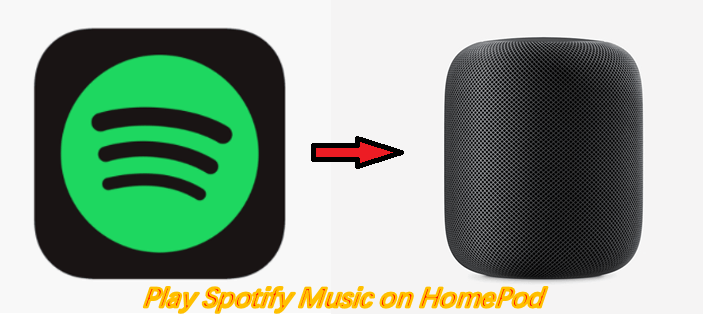
#1. Sur iPhone ou iPad
Ce qui suit est un outil complet étape par étape pour vous aider à jouer Spotify musique sur les haut-parleurs HomePod en utilisant Airplay. (Remarque : pour que cette approche fonctionne, vous devez utiliser une unité Apple, y compris un iPhone, un iPad ou même un ordinateur portable ou de bureau Mac.
- Vérifiez si le HomePod, l'iPhone et même l'iPad sont tous deux connectés à un service Wi-Fi similaire.
- Vérifiez que le Bluetooth du HomePod est activé.
- Quand Spotify est lancé, accédez au Panneau de configuration sur votre iPhone et iPad dans une petite boîte de dialogue, vous pouvez voir les dernières Spotify chanson en cours de lecture et podcast qui s'exécute sous la forme d'une petite boîte de dialogue.
- Et dans le coin inférieur droit de la page, sélectionnez le bouton Airplay.
- Choisissez votre connexion et votre emplacement HomePod.
# 2. Sur Mac
- Tu peux jouer Spotify musique sur HomePod de deux manières :
- La première approche consiste à se connecter au HomePod via la barre d'état système.
- Assurez-vous que votre Mac ou HomePod est déjà connecté à la même connexion.
- Vérifiez que le commutateur Bluetooth de votre HomePod est alimenté
- Dans votre écran de menu, choisissez le bouton Haut-parleur.
- Choisissez votre HomePod parmi la gamme d'instruments de sortie éligibles.
Bien que votre barre de contrôle ne dispose pas d'une fonction de haut-parleur, vous devez vous connecter à Airplay via l'utilisation du menu Paramètres audio.
- Assurez-vous que votre Mac, ainsi que votre HomePod, sont déjà connectés à une connexion similaire.
- Vérifiez que le Bluetooth de votre HomePod est activé.
- Activez les Préférences Système en appuyant sur le symbole Apple dans le menu principal tandis que dans le Spotify navigateur.
- Choisissez Son, puis appuyez sur le bouton Sortie.
- Choisissez votre HomePod parmi le nombre d'outils de sortie d'options.
# 3. Sur Apple TV
L'Apple HomePod est vraiment un haut-parleur sans fil compatible Wi-Fi qui peut communiquer avec Siri, surveiller l'équipement de la maison intelligente et jouer de la musique, entre autres. Alors que le HomePod est conçu pour lire Apple Music ainsi que l'audio Apple Podcasts, il peut également télécharger des pistes de chaque couverture fournie via votre téléphone Apple, comme Spotify, Amazon Prime Music, Pandora, YouTube Music, ainsi que d'autres. Voici comment lier vos appareils de diffusion de musique à votre HomePod afin que vous puissiez écouter tous vos lecteurs multimédias sur cet assistant numérique.
Alors que le HomePod manque de connectivité construite pour Spotify, Pandora, ainsi que d'autres plates-formes tierces de diffusion de musique, lorsque votre meilleure application de diffusion en continu se trouve sur une plate-forme iOS qui se connecte à AirPlay, vous pouvez diffuser vers quelque chose comme play Spotify musique sur Homepod via AirPlay.
AirPlay est un logiciel gratuit intégré aux systèmes d'exploitation (et même à certaines Apple TV, y compris les Mac) qui permet de diffuser des podcasts via des applications connectées.
Et voici comment utiliser votre smartphone iOS pour télécharger Spotify et certaines autres applications de streaming tierces sur votre HomePod.
- Assurez-vous que votre système HomePod ou iOS est câblé à la même connexion Wi-Fi et que Bluetooth est activé. Accédez au Centre de contrôle à partir de votre ordinateur iOS. (En fonction du type de votre système iOS, déplacez-vous vers le haut ou vers le bas depuis le côté supérieur droit.)
- Appuyez sur le bouton AirPlay dans la section supérieure droite de la commande Audio.
- Une collection d'outils AirPlay apparaîtra. Appuyez sur le titre du HomePod que vous choisissez d'écouter dans la zone Haut-parleurs et même téléviseurs, cliquez plutôt sur Centre de contrôle.
- Lancement Spotify, Pandora ou tout autre service de diffusion de musique de votre choix.
- Commencez à lire les chansons et celles-ci seront diffusées sur le HomePod de votre choix.
Utiliser AirPlay pour accéder Spotify, Pandora et certains autres services numériques d'un Mac au seul HomePod sont similaires, cependant, les mesures sont quelque peu spécifiques. Et voici ce que vous pouvez faire :
- Activez les Préférences Système à partir de son menu Apple.
- Choisissez le son.
- Choisissez la sortie
- Choisissez un HomePod auquel vous souhaitez vous connecter. Le son de votre Mac peut désormais être lu sur le HomePod.
- Dans le menu principal, cochez la case «à côté de Afficher le volume. Cela vous aide à choisir le HomePod principalement à partir du contrôle du son du panneau de menu, supprimant ainsi l'obligation d'utiliser les paramètres du périphérique.
- Si vous écoutez de la musique à partir d'une application ou d'un logiciel Mac, celle-ci sera diffusée via le HomePod.
Partie 3. Comment puis-je obtenir Spotify Jouer Spotify Musique sur Homepod ?
TunesFun est un moyen pratique de écouter de la musique facilement. Spotify Le convertisseur de contenu peut importer Spotify pistes en un instant, convertissez-les ou traduisez-les en un autre type (y compris les plus compatibles avec les smartphones, les médias et les lecteurs vidéo), et supprimer la protection de la gestion des droits numériques dans lequel chaque musique a lors de la conversion. En conséquence, vous pourriez écouter Spotify musique sur une variété de plates-formes, y compris Apple TV, Samsung TV, Amazon Echo, Homepod et Google Home.

Ce serait ainsi que vous pouvez utiliser cet appareil.
- TunesFun Spotify Music Converter doit être téléchargé et installé.
- Choisissez celui que vous voulez comme correspondant.
- Continuez uniquement avec la conversion en cliquant sur l'onglet Convertir.
Étape 1: Obtenir TunesFun Spotify Music Converter puis activez-le
Bien sûr, la toute première étape que vous devez faire est d'installer et d'installer ce TunesFun Spotify Music Converter sur votre appareil.
Après cela, essayez d'ouvrir et de lancer le logiciel, mais aussi votre Spotify application pour commencer. Vous pouvez continuer à insérer des données par glisser-déposer ou en saisissant uniquement l'URL du fichier (lien). Ce logiciel prend en charge le traitement par lots, ce qui vous permet de convertir plusieurs fichiers à la fois. Convertir une grande quantité de données à la fois ne serait pas un problème.

Étape 2: Utilisez la mise en page que vous aimez comme résultat
Suite à l'importation voire au transfert des pistes à transformer, son prochain mouvement sera de choisir le type d'instance. assurez-vous de choisir le format de votre choix parmi les choix affichés sur le site.
Dans cette situation, nous pouvons migrer les pistes vers une norme généralement acceptée par un certain nombre de médias. Vous pouvez transférer les pistes au format MP3 ou en fait n'importe quelle version de votre choix. Pour ce faire, vous accédez à la partie supérieure de l'écran, puis appuyez sur l'onglet «Convertir toutes les tâches en».

Phase 3: Terminez la modification en appuyant sur la touche Convertir.
Le mouvement final sera de cliquer sur l'onglet "Convertir" pour démarrer le processus de transition. Cela ne prendrait que quelques minutes car le logiciel est optimisé pour être cinq fois plus rapide que la plupart des convertisseurs. Lorsque la conversion est en cours, des symboles de mise à jour s'affichent sur la droite, vous permettant de superviser la progression du processus pour chaque album.
Après avoir terminé ces trois mesures simples, vous aurez également votre Spotify musique installée et stockée sur votre téléphone. L'étape suivante consiste à déplacer les pistes installées vers votre compte iTunes. Yotlinu le fera en suivant les étapes ci-dessous.

Partie 4. Résumé
Alors que les clients pourraient peut-être établir un lien Spotify et tout autre système de musique en streaming sur le HomePod et diffuser directement du contenu, ils pourraient attacher les gadgets Apple au Spotify application et jeu Spotify musique sur HomePod avec Airplay.
Ce remède, cependant, n'aurait peut-être pas été disponible depuis trop longtemps; Selon les rumeurs, Apple annoncerait une mise à niveau qui permettra aux HomePods de télécharger de la musique exclusivement à partir de Spotify, mais alors seul le temps nous le dira.
Laissez un commentaire